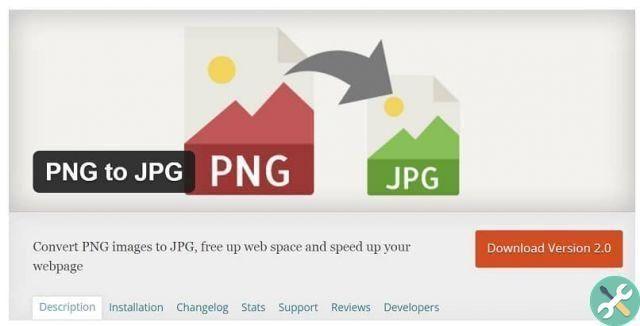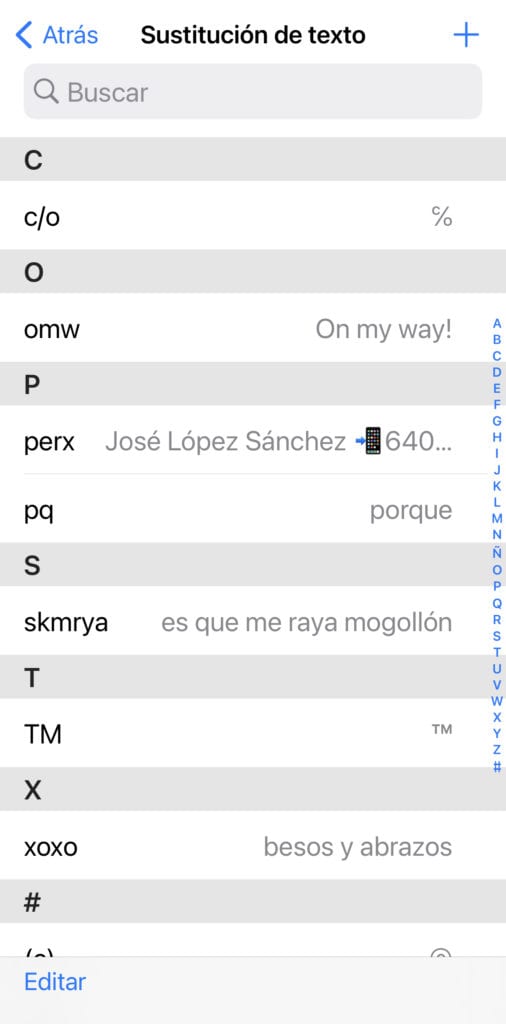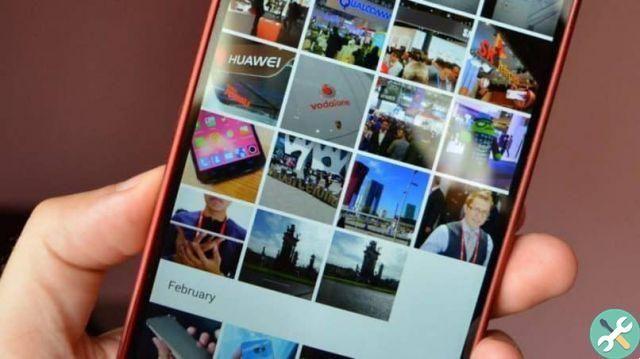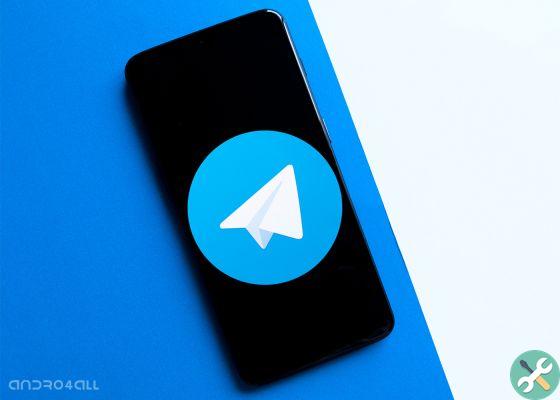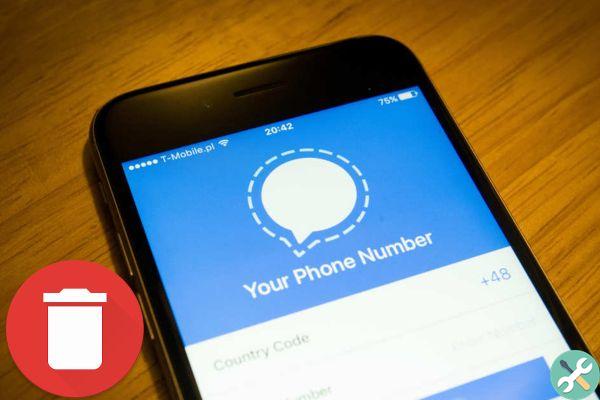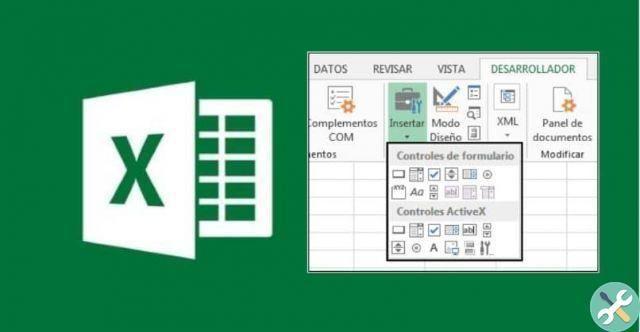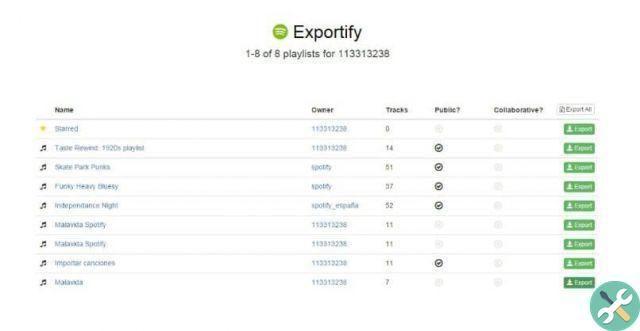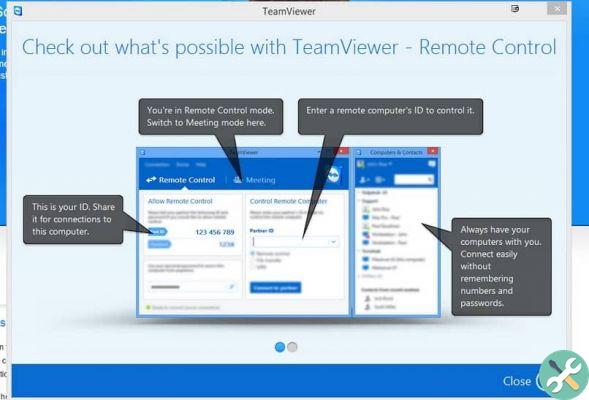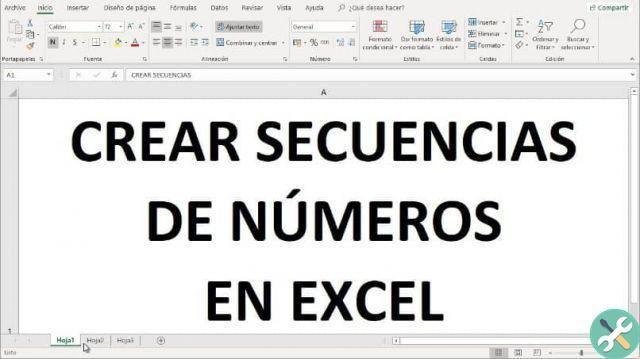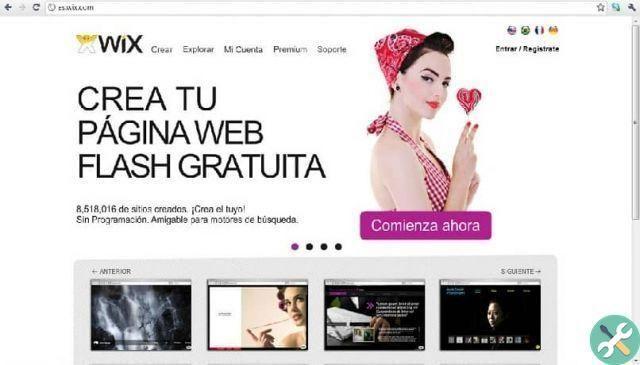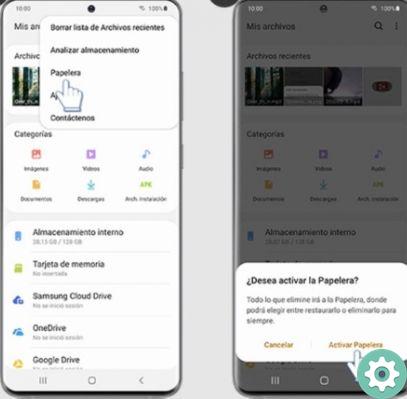Mesmo às vezes, quando ativado, não permite que você use a tela sensível ao toque. O uso desse recurso muda muito a forma como os dispositivos Android são usados, e é por isso que é normal que você queira desligar o talkback do seu celular.
Você pode fazer várias configurações no seu telefone Samsung para poder personalizá-lo ao seu gosto, um exemplo disso é a capacidade de alterar as cores da barra de notificação.
O que é talkback?
É uma função, leitor de tela, ou seja, descreve tudo o que é exibido no celular. É feito especialmente para usuários do Android (seja Samsung, Huawei ou um de seus fabricantes) que tenham problemas de visão ou que por algum motivo e em algum momento não possam usar a tela.
Esse recurso também nos permite falar ao telefone e gerenciá-lo através de gestos, por isso é necessário saber o uso correto e não enlouquecer. É muito fácil de ativar e, por isso, acontece muitas vezes que ele se ativa e desconfigura a ordem em que é executado.
Maneiras de desativar o talkback do seu celular
Desativar esta função pode ser um pouco complicado, pois, como antes, uma vez ativado, os comandos do telefone mudam. Da mesma forma, nesta seção vamos explicar as duas maneiras que você pode usar para desabilitar o talkback no celular, apenas para tê-los ao seu alcance.

Usando os botões do dispositivo
- Pressione e segure i botões De volume na lateral do telefone por cerca de três segundos ou até que o telefone vibre.
- Se pedir confirmação, segure novamente os botões. O recurso pode ser ativado dessa maneira, então você provavelmente o iniciou por engano quando seu celular estava no bolso.
Se você estiver tendo problemas com um botão ou um dos botões estiver danificado, você tem a opção de alterar a função dos botões físicos do telefone.
Através das configurações do dispositivo
Para desativar o talkback no seu celular e saber imediatamente gestos básicos para lidar com isso, você precisa conhecer seus comandos. Com um toque na tela você pode ler o que está presente e com dois você pode selecionar uma opção. Para se mover pela tela, deslize os dedos da esquerda para a direita. Mesmo com dois, você pode mover a imagem na tela.
Como você conhece esses comandos, basta seguir este caminho “Configurações”, “Assistência inteligente”, “Menu di acessibilidade" e, em seguida, clique no interruptor “Retorno” para desativá-lo.
Além do talkback, se você tiver um telefone Samsung Galaxy Note 10, ele o ajudará a conhecer muitos outros truques que esse telefone possui.
O que o Talkback oferece?
Agora que você já sabe o que é e sabe como usá-lo, é bom que você saiba que esse recurso não serve apenas para fazer seu telefone dizer palavras aleatórias. Conheça todos esses recursos que pode atendê-lo a qualquer momento.
- A principal coisa que você pode conseguir com a rolagem interativa, isso significa que o Talkback narrará e descreverá todos os elementos mostrados. Isso inclui botões, menus, ícones e assim por diante.

- você pode abra e feche aplicativos, atenda e cancele chamadas sem problemas. O que vem a calhar durante a condução. Para fazer isso, você precisa colocar o dedo médio na tela. Em seguida, deslize para a direita para responder. Se você quiser desligar ou cancelar, deslize para a esquerda.
- Se você tende a esquecer suas senhas, pode usar o talkback para lembrá-las e tê-las faladas sempre que precisar. Claro, com esta opção você tem que estar muito atento ao seu ambiente, mas você pode simplesmente desativá-la. Para fazer isso, no mesmo " Menu de acessibilidade "Onde você encontra a opção talkback, desmarque a opção" Diga a senha ".
Assim como o talkback ajuda você a se movimentar pelo telefone com mais facilidade, você também conta com o assistente virtual Bixby, um produto desenvolvido pela Samsung.